Pokud jste si mysleli, že Windows 10 automaticky přepíná časové pásmo, když cestujete, může to být špatně. Ano, Windows 10 nastavuje systémový čas automaticky (ve výchozím nastavení je povolen). Tato funkce byla v OS vždy povolena. Funkce automatického nastavení časových pásem podle vaší polohy však byla přidána později prostřednictvím aktualizace.
Jak tedy zajistíte, aby se časové pásmo automaticky aktualizovalo na základě vaší polohy? V nastavení Windows 10 je to jednoduché vylepšení. Uvidíme jak.
Jak nastavit systém Windows 10 na automatickou změnu časových pásem podle umístění
Krok 1: Klikněte na Okna ikonu na ploše a klikněte na Nastavení umístěný nad Napájení v nabídce.

Krok 2: V Nastavení okno, klikněte na Čas a jazyk.
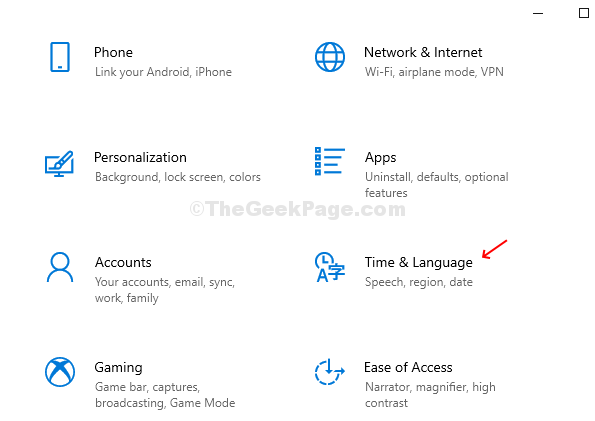
Krok 3: V dalším okně pod Čas a jazyk na levé straně podokna klikněte na Datum a čas. Nyní na pravé straně podokna zapněte posuvník pod Nastavit časové pásmo automaticky.
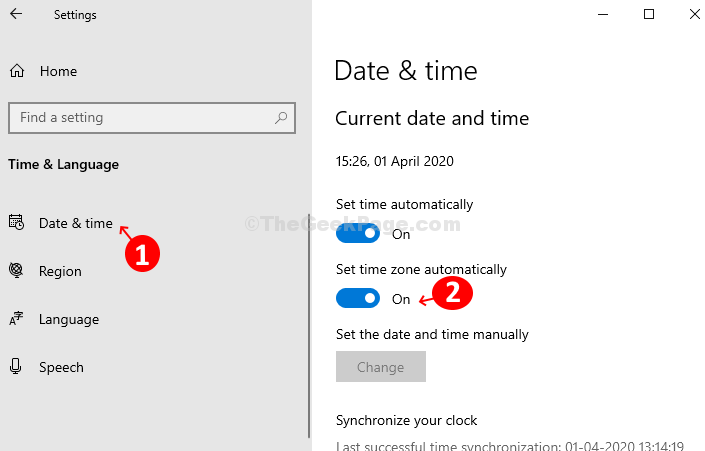
To je o tom všechno. Krok je hotový a funkce automatického časového pásma je nyní povolena. Nyní tedy, když cestujete, se vaše časové pásmo Windows 10 automaticky přepne na základě vaší polohy.


